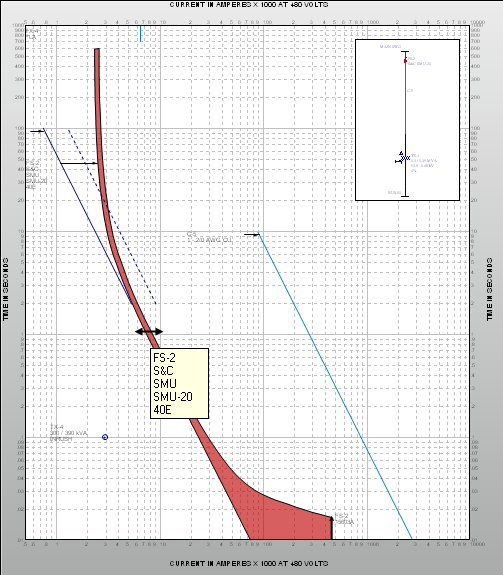Arrastando Curvas na TCC
Após plotar as curvas tempo-corrente na Coordenograma (TCC), você pode modificar as curvas usando o mouse para arrastá-las para uma posiçao desejada. Para fazer isto:
- Posicione o pointer sobre a curva que você deseja mover.
- Mova o mouse ao longo da curva até que uma flexa de duas cabeças (duas pontas) apareça.
- Arraste a curva para nova posiçao desejada. O arrastamento somente é possível quando a seta de duas cabeças (duas pontas) aparece. Uma observação aparece dizendo a você qual dispositivo corresponde a curva original tempo-corrente que você está arrastando. A nota irá lhe informar o fabricante, o tipo, o estilo, o nome do dispositivo e as informações que estão sendo modificadas. Uma seta também aparece para dizer o quanto você arrastou a curva de sua posição original.
Arrastando uma curva tempo-corrente na Coordenograma (TCC) altera diferentes informações para os diferentes dispositivos. Por exemplo, arrastando um fusível na Coordenograma (TCC) altera o calibre do fusível como, como mostrado abaixo.
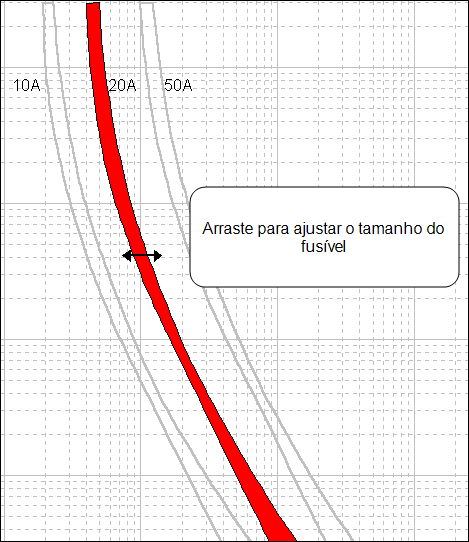
Figura 2: Arrastando um Fusível na Coordenograma (TCC)
Arrastando um disjuntor de caixa moldada na Coordenograma (TCC) altera-se o ajuste do instantâneo, como mostrado abaixo:

Figura 3: Arrastando um Disjuntor de Caixa Moldada
Arrastando a curva de um relé na Coordenograma (TCC) alteram-se vários ajustes incluindo o dial de tempo o pickup do instantâneo e a temporização do instantanâneo. Todas essas características são mostradas abaixo.
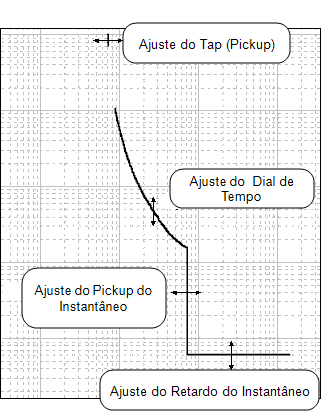
Figura 4: Arrastando um Relé
Após você ter arrastado a curva para a posição desejada, observe que os dados temporários que estavam especificados para o dispositivo são alterados para coincidir com os novos valores plotados. Você pode salvar as mudanças que você fez através do arrastamento da curva posicionando o mouse sobre a curva que você deseja modificar e dando um clique com o botão direito e selecionando Editar Temporário. Isto abre uma caixa de diálogo de Dados Temporários onde você alterar o seus dados temporariamente para fazer uma avaliação complementar. Se a caixa de diálogo da Coordenograma (TCC) for fechada sem salvar os dados que foram modificados, você será indagado se deseja que os mesmos sejam salvos.
Nota: Se você não consegue arrastar a curva desejada, use a caixa de Diálogo Temporary para modificá-la, conforme descrito em Caixa de Diálogo dos Dados Temporários.